ibm电脑如何安装windows10系统
windows10正式版具有全新的功能和精美的界面,所以很多朋友都想要去体验这个新系统。我们想安装win10系统的话,要怎么操作呢?下面,系统城小编就以ibm电脑做为装机载体来安装win10系统,供大家学习使用。
具体方法如下:
1、将制作好的u启动u盘启动盘插入电脑usb接口,按开机启动快捷键进入u启动主菜单界面,选择运行win8pe系统菜单选项按回车进入u启动pe系统,如图:
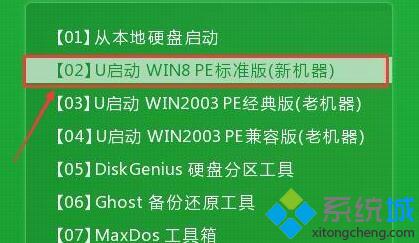
2、在打开的u启动pe装机工具中,选择win10镜像文件存放在c盘中,点击确定,如图:
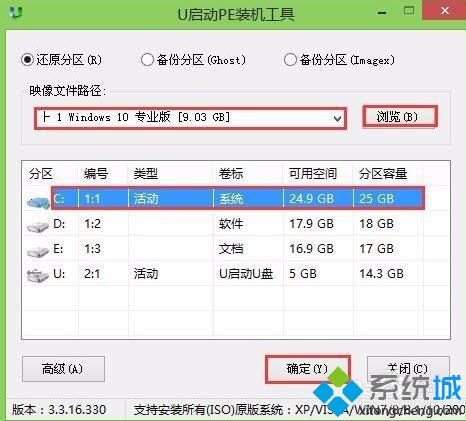
3、程序提醒执行还原操作,勾选复选框“完成后重启”,点击确定,如图:

4、电脑重启后就安装win10程序,静静等待安装完成。

5、接着是电脑常规设置,设置完成后win10系统就安装好了。如图:

在ibm电脑上安装win10系统的方法就介绍到这里了。感兴趣的朋友可以参考使用看看,小伙伴们如果有更好的建议也可以直接反馈到系统城。
相关推荐:
U盘安装windows10系统详细图文教程
相关教程:如何安装电脑系统xp方正电脑如何重装系统如何安装电脑系统电脑如何装双系统windows10系统我告诉你msdn版权声明:以上内容作者已申请原创保护,未经允许不得转载,侵权必究!授权事宜、对本内容有异议或投诉,敬请联系网站管理员,我们将尽快回复您,谢谢合作!










